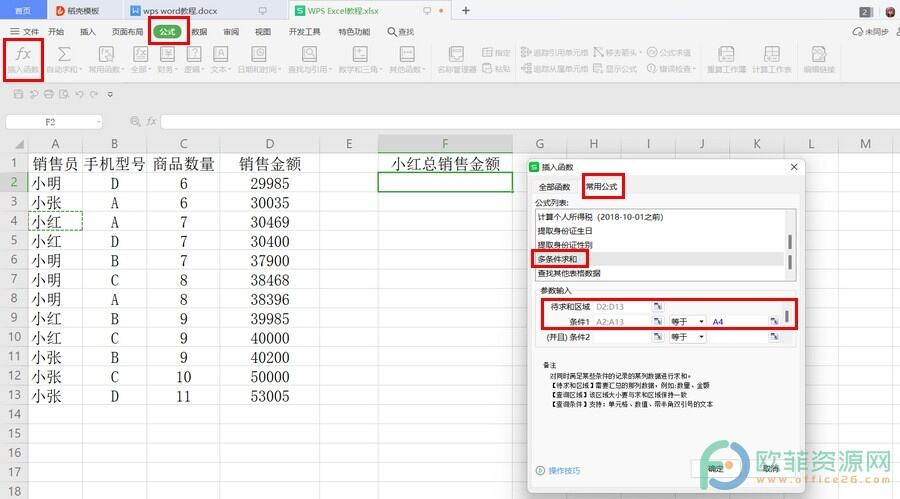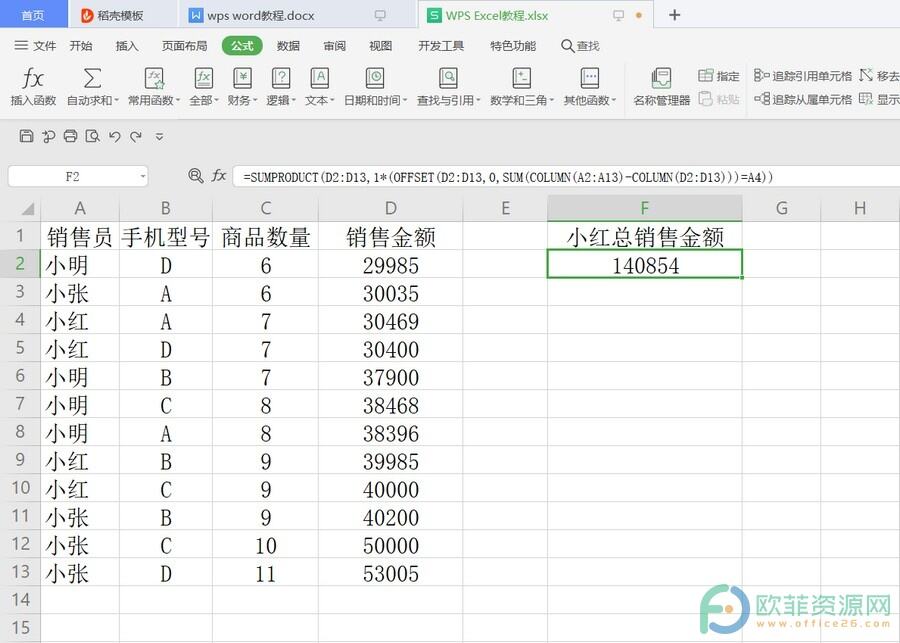电脑版WPS怎么快速多条件求和
办公教程导读
收集整理了【电脑版WPS怎么快速多条件求和】办公软件教程,小编现在分享给大家,供广大互联网技能从业者学习和参考。文章包含298字,纯文字阅读大概需要1分钟。
办公教程内容图文
第一步:打开WPS,将鼠标定位到需要输入结果的单元格,点击节目上方的“公式”选项卡,接着找到并点击“插入函数”,接着在打开的“插入函数”窗口,点击“常用公式”,接着找到并点击“多条件求和”,在“带球和区域”处,,选中需要进行求和的数据所在的数据列,比如我们这里选中D2:D13区域,“条件”处,选中条件所在的数据区域,比如我们这里选中A2:A13区域,中间点击选择“等于”,右侧可以任意点击一个条件所在的单元格,比如我们想要计算的是小红的总销售金额,我们就可以点击任意一个单元格是“小红”的单元格,然后点击“确定”;
办公教程总结
以上是为您收集整理的【电脑版WPS怎么快速多条件求和】办公软件教程的全部内容,希望文章能够帮你了解办公软件教程电脑版WPS怎么快速多条件求和。
如果觉得办公软件教程内容还不错,欢迎将网站推荐给好友。